
우리가 정기적으로 PC를 사용하여 일하거나 공부하는 경우 우리가 수년 동안 축적 한 파일의 수는 상당합니다, 우리가 저장 한 파일 우리가 필요한 경우에, 우리는 가능성이 매우 낮다는 것을 모든 가능성으로 알고 있습니다.
파일 또는 모든 유형의 데이터를 찾는 것은 어렵거나 간단한 작업이 될 수 있습니다.이 작업은 파일 수, 위치, 파일 유형 및이 기사에서 논의 할 기타 요소에 따라 달라집니다. 배우고 싶다면 Windows 10에서 파일 찾기, 계속 읽으시기 바랍니다.

이 기사는 많은 양의 파일로 작업, 볼륨이 상당해진 모든 종류의 형식 및 유형의 파일. 그러나 배타적이지는 않습니다. Windows 10이 제공하는 다양한 검색 옵션을 최대한 활용하기위한 일련의 트릭도 보여 드릴 것입니다.
Windows 10의 인덱싱 형식

Windows 10은 클래식 및 향상된 두 가지 인덱싱 형식을 제공합니다.
클래식
이 형식은 우리가 다른 파일에 저장 한 모든 파일에 대한 색인을 생성합니다. 우리 팀의 도서관 (이미지, 비디오, 문서, 다운로드, 음악 ...) 및 우리 팀의 데스크탑에 있습니다.
이 형식은 Windows 10에서 기본적으로 사용 대부분의 PC 사용자가 사용하는 데 초점을 맞추고 있습니다. Microsoft는 문서, 이미지, 비디오 등의 기본 디렉토리를 Windows의 여러 버전으로 만들었습니다. 따라서 사용자는 파일을 저장할 때 삶을 복잡하게 만들 필요가 없으며 보안 복사본을 만들 때 작업을 용이하게 할 수 있습니다.
백업 할 때 사용자에게 가장 중요한 것은 파일입니다. 사용자가 만든 (어떤 유형의) 운영 체제도 마찬가지지만 처음부터 다시 설치할 수 있기 때문에 훨씬 덜합니다. 프로세스는 많은 사용자가 잃고 싶지 않은 시간이 걸리지 만 다음을 포함합니다. 우리가 사용하는 응용 프로그램의 설치.
개선하는
개선 된 파일 검색 형식은 인덱싱을 처리합니다. 컴퓨터에서 찾은 모든 파일, 사용자 라이브러리 및 데스크탑 포함. 이 검색 형식은 Windows 라이브러리와 다른 위치에 저장된 파일 인 자체 파일 구조를 사용하는 사용자를위한 것입니다.
이 유형의 검색 형식은 폴더를 제외 할 수 있습니다. 파일은 시스템에서 단독으로 독점적으로 사용하도록 의도 되었기 때문에 파일을 저장하지 않을 것입니다. 기본적으로이 기능에는 Windows 및 Program Files와 같이 우리가 만든 파일을 저장해서는 안되는 / 저장할 수없는 폴더가 포함됩니다. 나머지는 숨겨져 있기 때문입니다.
간단한 검색

간단한 검색은 우리가 원할 때 일반적으로 파일 탐색기를 통해 컴퓨터에서 수행하는 검색입니다. 파일 찾기 그것은 특정 폴더에 있으며 이름을 알고 있습니다.
검색을 수행하려면 주소 표시 줄 오른쪽에 파일 이름 쓰기, 검색을 수행중인 디렉토리를 나타내는 막대. 이러한 유형의 검색은 PC의 루트 디렉터리에서 수행 할 수 있으므로 이전 섹션에서 설명한 향상된 인덱싱을 이전에 활성화 한 경우 모든 디렉터리에서 검색합니다.
향상된 인덱싱을 활성화하지 않은 경우, 그리고 파일을 찾을 수 없습니다. 컴퓨터의 루트 디렉터리에 아무리 있더라도 Windows 10은 문서, 이미지, 음악, 비디오 폴더를 계속 검색합니다. 아마도 잃어버린 우리가 찾고있는 문서.
간단한 고급 검색
고급 검색을 수행하고 단어 또는 기타 변형을 제거하거나 추가하여 파일 검색을 구체화하려면 다음을 사용해야합니다. 부울 연산자. 논리 또는 부울 데이터 유형은 프로그래밍, 통계, 전자, 수학에서 일반적으로 사용되며 이진 논리의 값, 즉 일반적으로 참 또는 거짓을 나타내는 두 개의 값을 나타낼 수 있습니다.
프로그래밍에서와 같이 부울 연산자를 사용한 검색 영어로만 제공됩니다그러나 우리가 셰익스피어의 언어에 대해 아는 한 그 의미를 알고 있습니다. 그렇지 않은 경우 나중에 컴퓨터에서 고급 파일 검색을 수행 할 수 있도록 설명합니다.
이 유형의 연산자 결과의 내용을 필터링 할 수 있습니다., 따라서 우리가 찾고 있지 않은 모든 결과를 제거하는 것은 이상적인 기능입니다.
실용적인 검색 예
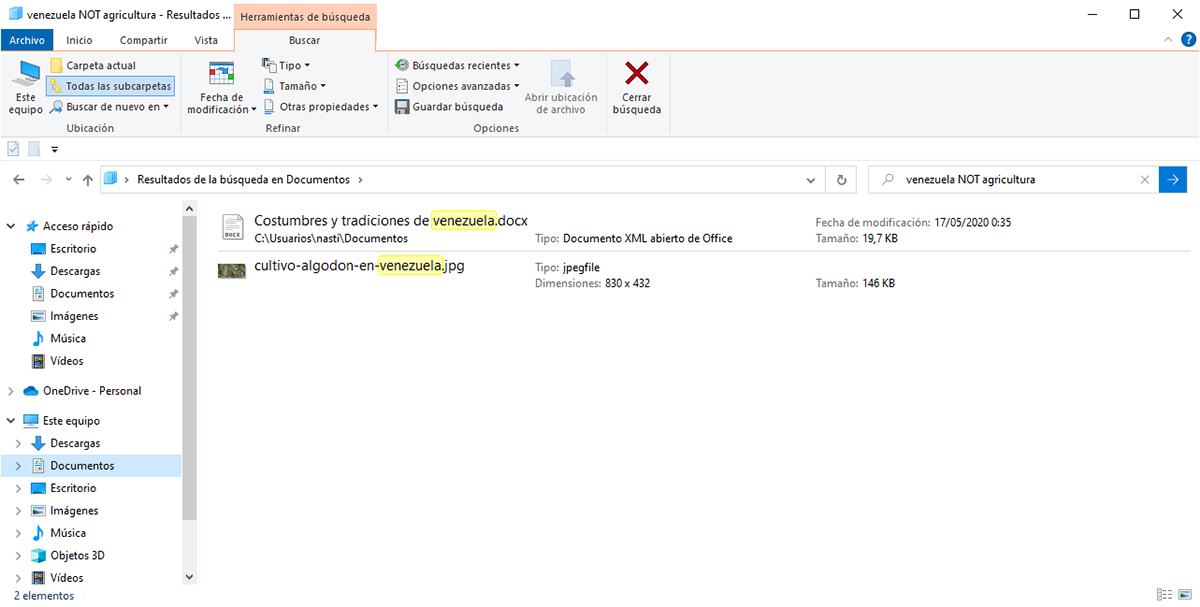
파일 이름에 v라는 단어가 포함되어 있음을 알고 있습니다.에 네수 엘라. 파일 이름에 해당 단어를 포함하는 여러 파일을 사용하여 또한 단어를 포함하는 것을 제거하십시오 a농업. 이 경우 검색 창에 다음을 입력합니다. 베네수엘라 않습니다. 농업.
검색에 사용할 부울 연산자는 다음과 같습니다.
- 않습니다. (항상 대문자로 작성). 위의 예에서는이 연산자를 사용하여 농업이라는 단어가 포함 된 단어 베네수엘라에 대한 검색 결과를 제거했습니다.
- 및 (항상 대문자로 작성). 이 연산자를 사용하면 검색하려는 두 용어를 포함 할 수 있습니다. 우리가 쓰면 베네수엘라 및 농업, 검색 결과는 두 단어 중 하나만 포함 된 나머지 결과를 제거하는 두 용어를 모두 포함하는 모든 파일을 표시합니다.
- OR (항상 대문자로 작성). 이 연산자를 사용하여 Windows 검색에 하나 또는 다른 이름의 결과를 제공하도록 요청합니다. 예제의 경우 검색 창에 입력하면 베네수엘라 OR 농업 검색 결과에 두 이름이 모두 포함 된 모든 파일이 표시됩니다.
복잡한 고급 검색
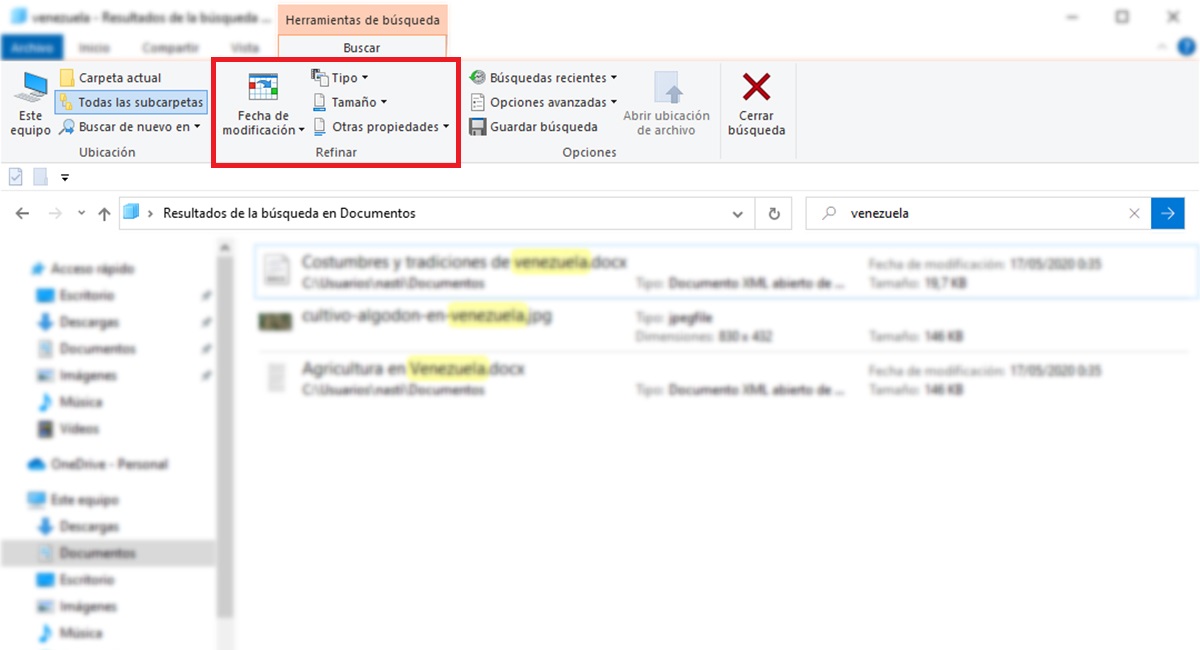
컬을 좀 더 말아 보겠습니다. 특정 검색어가 포함 된 모든 유형의 파일 (동영상, 이미지, 음악, 문서)을 찾고 있는데 결과가 너무 많으면 다음을 사용할 수 있습니다. 고급 검색 명령.
부울 연산자를 사용한 검색과 달리 우리는 어떤 명령도 배울 필요가 없습니다, 브라우저 자체에서 검색을 수행 할 때 표시되는 검색 도구 탭에서 직접 선택할 수 있습니다 (검색어를 입력하지 않으면이 탭이 표시되지 않음).
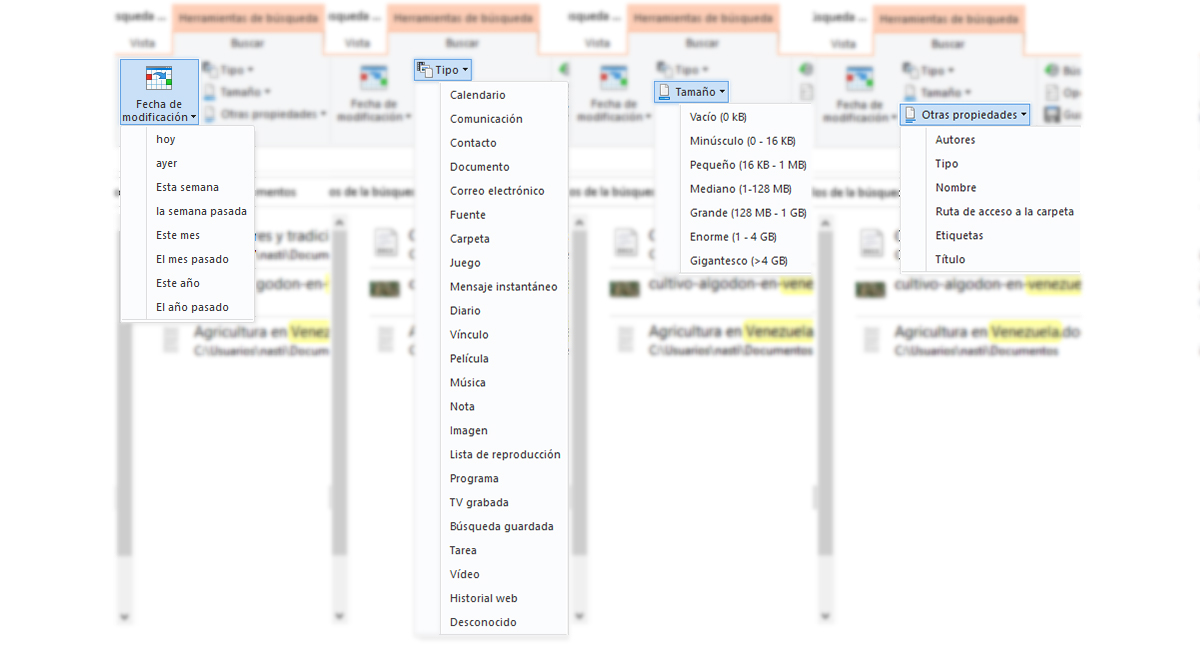
고급 검색 명령은 다음 4 개 섹션에 있습니다.
- 수정일:
- 오늘
- 이번 주
- 지난 주
- 이번 달
- 지난 달
- 올해
- 작년
- 억센:
- 달력
- 통신
- 연락처
- 문서
- 전자 메일
- 출처
- 폴더
- 경기
- 인스턴트 메시지
- 디아 리오
- 링크
- 영화
- 음악
- 주의
- 영상
- 재생 목록
- 프로그램
- 녹화 된 TV
- 숙제
- 비디오
- 웹 기록
- 알 수없는
- 크기 :
- 비어 있음 (0kB)
- 초소형 (0-16kB)
- 작음 (16kB-1MB)
- 중간 (1-128MB)
- 대용량 (128MB-1GB)
- 대용량 (1-4GB)
- 초대형 (> 4GB)
- 기타 속성s.
- 저자
- 억센
- 이름
- 폴더 경로
- 태그
- 이름
검색어를 입력 한 후에는 검색 결과의 범위를 좁히기 위해이 네 가지 범주 중 하나를 클릭해야합니다. 모든 검색에서 다양한 유형의 검색을 선택할 수 있습니다. 즉, 카테고리별로 검색 할 수 있습니다. 문서 작성 이번 주, 크기 중간 (1-128MB).
따라서, 우리는 검색 범위를 좁히고 있습니다 텍스트 문서 (.doc, docx, .txt ...), Excel 또는 Powerpoint 파일 (이미지 없음, 동영상 없음, 음악 없음), 지난주에 만든 파일 (찾은 날짜로부터 7 일 전으로 계산) 및 1 ~ 128MB를 차지합니다.
Windows 10에서 검색 할 때 유의해야 할 측면
예에서 볼 수 있듯이 베네수엘라는 국가 임에도 불구하고 소문자로 썼습니다. Windows (모든 버전) 대문자와 소문자를 구분하지 않습니다. 검색 할 때 표시되는 결과가 동일하므로 파일 제목에있는 것처럼 이름을 쓸 필요가 없습니다.
비밀번호를 설정할 때 예 대문자와 소문자를 모두 고려해야합니다., 변수의 수를 확장하기 때문입니다. 예 : 서비스에 액세스하기위한 암호가 HoLA 인 경우 해당 서비스에 액세스하는 유일한 방법은 그렇게 작성하는 것입니다. HELLO, HELLO, Hello 또는 기타 변형을 작성하면 액세스 할 수 없습니다. 이러한 의미에서 액세스 암호는 Windows 검색과 동일한 방식으로 작동하지 않습니다.
Windows 10은 파일을 삭제하지 않는 한 찾고있는 파일을 찾을 수있는 다양한 도구를 제공합니다. 이 기사에서 설명한 다양한 방법과 약간의 인내와 시간을 들여 우리는 무엇이든 찾을 수 있습니다 위치에 관계없이 다른 필터를 설정하여 파일.
많은 검색 끝에 마침내 찾고 있던 파일을 찾았다면 사용하는 스토리지 시스템 고려 일반적으로 문서, 이미지, 비디오, 음악 등 Windows에서 제공하는 디렉터리 만 사용하십시오. 이러한 디렉터리는 성가 시게하는 것이 아니라 사용자의 작업을 용이하게하기위한 것입니다.
이 방법이 사용자의 요구 사항을 충족하지 않는 경우 사용하는 백업 응용 프로그램, 파일이있는 디렉터리를 설정해야 항상 파일의 백업 복사본, 별도의 하드에 저장해야하는 복사본을 가질 수 있습니다. 드라이브, 컴퓨터 하드 드라이브의 파티션은 그만한 가치가 없습니다, 깨지면 모든 정보를 잃게되기 때문입니다.